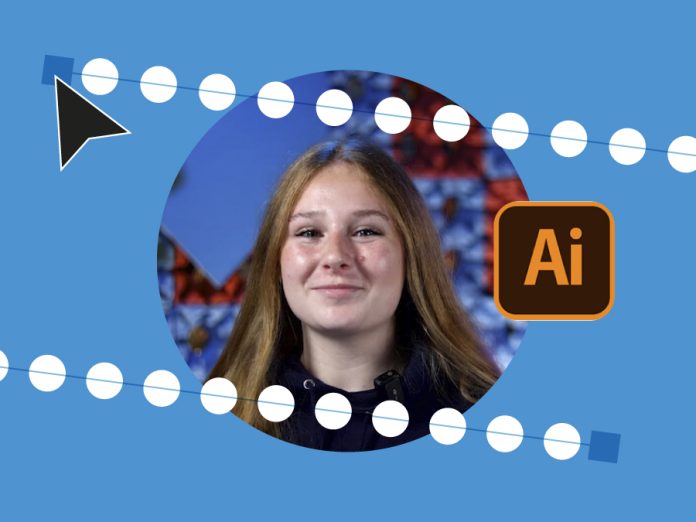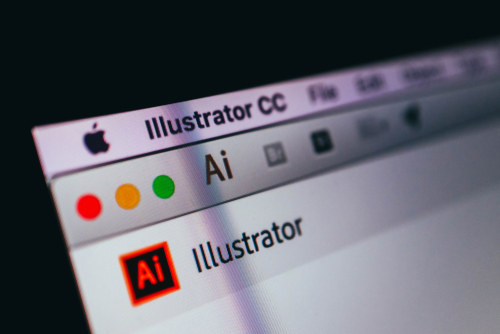At lære at lave en stiplet linje i Adobe Illustrator åbner op for et helt nyt sæt grafiske muligheder. Brug dem til at vise, hvor du skal klippe eller folde dit print, bryd linjearbejdet i et design, eller gør endda den stiplede linje til hovedelementet i værket.
Her er vores trinvise videoguide, som er designet til at hjælpe dig med at lave stiplede linjer hurtigt og nemt, uanset dit erfaringsniveau.
Hvad er Adobe Illustrator?
Adobe Illustrator er en editor til vektorgrafik. I stedet for at basere sig på pixels arbejder den med matematiske stier og former. Det gør det ideelt til design, der skal skaleres - logoer, ikoner, infografik, printlayout, skiltning osv. Designere vælger ofte Illustrator, når præcision, skarpe kanter og ubegrænset skalering er afgørende.
Hvad bruger designere Illustrator til?
Uden for professionelle designkredse bliver Photoshop ofte betragtet som stjernen i Adobe-suite. At 'photoshoppe' noget er blevet et verbum, som alle forstår. Men designere i frontlinjen ved, at Illustrator er det foretrukne værktøj til mange vigtige opgaver. Her er nogle af de mest almindelige anvendelser:
-
Design af logo
-
Ikoner og interface-grafik
-
Infografik og diagrammer
-
Print illustrationer til Visitkort, Brochurer, Brochurer, flyers og meget mere.
-
Vektorillustrationer
-
Branding-aktiver (mønstre, former, monogrammer)
Fordi Illustrator arbejder i vektorformat, forbliver linjer og kanter skarpe i alle størrelser. Det er en utrolig nyttig funktion, når man forbereder design til tryk. Et logo, du laver til et visitkort, kan skaleres op til at blive vist på en billboard uden tab af kvalitet.
Det er dog mindre velegnet til fotoredigering eller detaljerede rastereffekter; de opgaver klares bedre i Photoshop eller Affinity Photo.
Hvorfor skulle man bruge en stiplet linje i Illustrator?
En prikket linje (eller stiplet linje) er mere end dekorativ. Brugsscenarier omfatter:
-
Angivelse af skære-, folde- eller perforeringslinjer i printlayouts
-
Adskille sektioner eller lede øjet i infografikker eller layouts
-
Dekorative kanter eller konturer, der er lysere end ensfarvede linjer
-
Fremhæver stier, retningsbestemt flow eller bevægelse
-
Som designmotiv i emballage, etiketter eller reklamegrafik
I trykte illustrationer hjælper en stiplet linje med at skabe klarhed (f.eks. "klip her") uden at give for meget visuel vægt.
Hvor mange metoder er der til at lave en stiplet linje i Illustrator?
Illustrator er et alsidigt program, der giver designere mulighed for at udvikle deres egne foretrukne måder at Der er mindst fire populære metoder. Nedenfor er en klar, optimeret oversigt - plus hvornår man skal vælge hver metode.
Metode 1: Brug stregens indstillinger for stiplede linjer
Dette er den mest direkte tilgang.
Trin:
-
Tegn en bane (f.eks. med linjeværktøjet, en pen eller blyant).
-
Vælg stien, og åbn Stroke-panelet (eller Appearance-panelet).
-
Sæt kryds ved "Stiplet linje".
-
Indstil Dash-værdien til 0 pt (uden bindestreg).
-
Indstil værdien Gap til den afstand, du foretrækker (f.eks. 6 pt, 12 pt).
-
Skift den Hætte indstilling til Rund hætte-Dette gør hver "streg" til en prik.
-
Juster slagvægten efter behov.
Når bindestreg = 0, og du bruger runde hætter, gengiver Illustrator cirkulære prikker med mellemrumsværdien. Du kan også eksperimentere med flere værdier for bindestreg og mellemrum, hvis du vil have uensartede mønstre.
Denne metode er hurtig og fleksibel til lige eller buede stier.
Metode 2: Brug blandingsværktøjet med figurer
Du tegner to prikker og blander dem derefter.
Trin:
-
Tegn en cirkel (hold Shift nede for at få en perfekt cirkel).
-
Dupliker cirklen (f.eks. Alt/Option + træk, mens du holder Shift nede) et lille stykke væk.
-
Vælg begge cirkler.
-
Gå til Objekt > Blend > Lav.
-
Gå derefter til Objekt > Blanding > Blandingsindstillinger og vælg Specificerede trin for at indstille antallet af prikker.
-
Du kan ændre de enkelte prikker (størrelse, farve, placering), og blandingen vil interpolere mellem dem.
Det giver dig kreativ kontrol - prikkerne kan gradvist ændre størrelse eller farve langs stien.
Metode 3: Opret en brugerdefineret prikket pensel
Du konverterer en prik til en pensel og maler derefter en sti.
Trin:
-
Tegn en prik (cirkel).
-
Åbn penselpanelet (Vindue > Pensler).
-
Træk cirklen ind i panelet.
-
Vælg Spredt pensel (eller en anden penseltype) i dialogen (eller tilpas).
-
Tegn en sti.
-
Anvend din nye pensel på den sti.
-
Dobbeltklik på penselprøven for at redigere afstand, størrelse, spredning osv.
Denne metode er effektiv, når du vil have prikkerne til at følge kurver eller bøjninger naturligt.
Metode 4: Manuel duplikering med transform + repeat (Command/Control + D)
Denne superhurtige metode er fantastisk til en hurtig, visuel mock-up.
Trin:
-
Tegn en cirkel.
-
Kopier og sæt ind, eller dupliker det med et mellemrum, du kan lide.
-
Brug Kommando/Kontrol + D (Transform Again) gentagne gange for at gentage prikken langs en lige linje.
-
Du kan eventuelt gruppere dem og justere dem manuelt.
Dette er mindre fleksibelt for buede linjer eller automatisk afstand, men kan være hurtigt for enkle lige linjer.
Hvilken metode skal jeg bruge hvornår?
| Scenarie | Bedste metode | Hvorfor? |
|---|---|---|
| Lige linjer, hurtig opsætning | Metode med streger | Hurtig og justerbar |
| Ændring af punktstørrelse/farve gradvist | Blend-værktøj | Tillader interpolation |
| Buede eller uregelmæssige stier | Brugerdefineret børste | Prikker følger stien flydende |
| Enkle, lige mock-ups | Manuel duplikering | Hurtig løsning, når præcision ikke er afgørende |
Tips til de bedste resultater
-
Brug altid Runde hætter når du bruger metoden med stiplede streger til at få perfekte cirkler.
-
Hvis prikkerne ser for sammenpressede eller overlappende ud, skal du øge afstanden.
-
Ved meget små punktstørrelser skal du være opmærksom på udskriftsopløsningen - meget fine punkter kan miste definition.
-
Ved anvendelse på buede stier har pensel- eller blandingsmetoden en tendens til at se mere ensartet ud.
-
Undgå at bruge ekstremt små huller eller prikker på printdesigns, hvor fejlregistrering eller blækspredning kan få dem til at smelte sammen.
Hvad med trykklargøring og levering af illustrationer til trykkerier?
Selv når du skaber dekorative eller funktionelle elementer som stiplede linjer, skal din fil forblive korrekt til print. Her er relevante tips og links:
-
Når du gemmer din Illustrator-fil til print, skal du konvertere skrifttyper til konturer, indlejre eller linke billeder korrekt og gemme som EPS-, PDF- eller AI-format i henhold til printerspecifikationerne.
-
Brug CMYK-farvetilstand (ikke RGB) til print.
-
Sørg for tilstrækkelig udblødning, og undgå at placere elementer for tæt på kanten. Hvis dit design indeholder stiplede linjer for tæt på kanten eller i nærheden af beskæringen, risikerer du, at de ved et uheld bliver klippet af eller forvrænget.
-
Dobbelttjek dit bevis omhyggeligt, før du godkender.
Solopress' supportvejledninger er en guldgrube af information, når det drejer sig om at forberede trykklare illustrationer. De er et godt sted at starte:
-
Vores Guide til levering af illustrationer giver et overblik over, hvordan du sikrer, at dine layouts, filformater og farvetilstande er optimeret, så du får de bedste printresultater.
-
Forståelse af vektorgrafik beskriver forskellene mellem rasterbilleder og den vektorgrafik, du skaber i Illustrator, samt fordelene ved at bruge vektorer i visse situationer.
- Vores Guide til korrekturlæsning viser dig, hvordan du sikrer dig, at de illustrationer, du sender til tryk, giver de resultater, du forventer.
Ofte stillede spørgsmål
Kan jeg bruge stiplede linjer med buede baner som cirkler eller buer?
Ja, det gør jeg. For kurver fungerer både penselmetoden og metoden med stiplede streger. Metoden med stiplede streger gengiver automatisk prikker langs kurven. Penselmetoden giver dig mere fleksibilitet i stiens opførsel.
Hvorfor gengiver en streg > 0 ikke rigtige prikker?
Hvis du indstiller en stregværdi (forskellig fra nul), får du korte linjer i stedet for prikker. For at opnå cirkulære prikker via den stiplede streg skal du bruge streg = 0 og runde hætter, så hver "streg" bliver til en prik.
Kan jeg variere punktstørrelsen langs en sti?
Ja - med blandingsmetoden. Du tegner to indledende prikker (start og slut) med forskellige størrelser (eller farver) og indstiller derefter antallet af trin i blandingen. Langs stien vil Illustrator interpolere størrelse, farve eller position.
Vil stiplede linjer printe godt?
Det afhænger af den endelige størrelse og afstand. Meget fine prikker kan bløde eller blive uskarpe afhængigt af pressen. Test altid og undgå prikker, der er mindre end det, printeren kan gengive på en pålidelig måde.
Hvordan hjælper stiplede linjer med printlayout?
De er ideelle til "cut here" eller foldelinjer, der guider brugeren visuelt uden at dominere designet. De kan også opdele eller organisere sektioner i brochurer, vouchers, emballage og meget mere.
Sørg for at følge Solopress YouTube-kanal for flere tips om grafisk design og printrelateret indhold. Og når det kommer til at bringe dine designs til live med print, solopress.com er stedet at finde hurtig, pålidelig service og gratis levering på det britiske fastland.